usb接口驱动怎么更新 USB设备驱动如何更新
更新时间:2023-09-14 08:41:19作者:xiaoliu
在现代科技发展的时代,USB设备已经成为人们生活中不可或缺的一部分,随着操作系统的升级和硬件设备的更新换代,USB接口驱动的更新成为了一个必要的步骤。USB接口驱动的更新可以有效提升设备的性能和稳定性,同时也修复了一些已知的问题和漏洞。USB接口驱动怎么更新?USB设备驱动又如何更新呢?让我们一起来了解一下。
操作方法:
1.首先,在电脑桌面上找到【我的电脑】图标,选中【右键】点击

2.然后,选择【设备管理器】
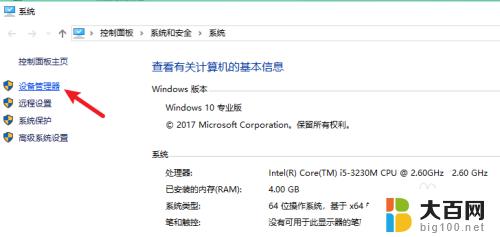
3.接着,在设备管理器中展开【USB设备】
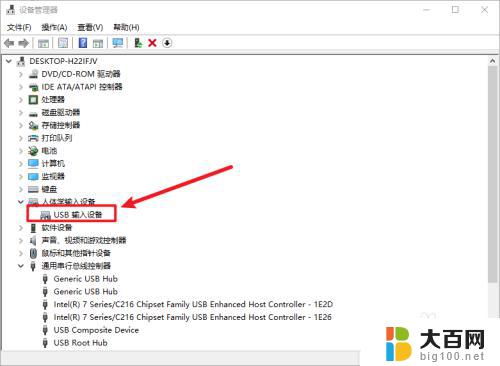
4.下一步,在USB设备属性框中点击【驱动程序】。接着,点击【更新驱动程序】
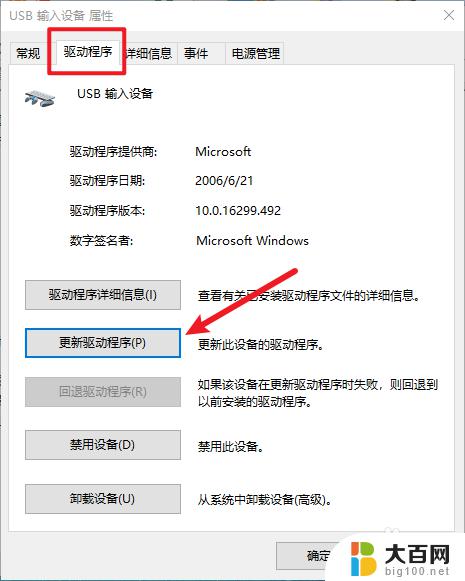
5.选择【自动搜索更新驱动程序】,也可以选择计算机本地的【驱动文件】
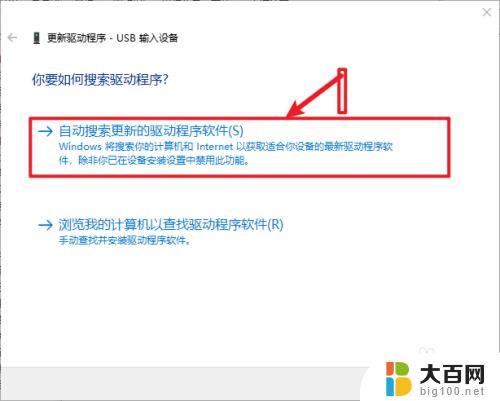
6.最后【更新完毕】,点击【关闭】
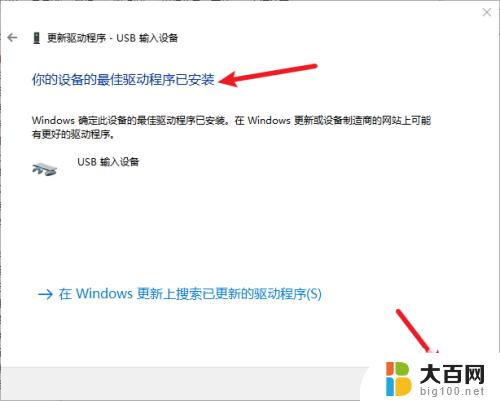
以上是usb接口驱动程序如何更新的全部内容,如果需要,用户可以按照这些步骤进行操作,希望这能对大家有所帮助。
usb接口驱动怎么更新 USB设备驱动如何更新相关教程
- 怎么更新usb驱动程序 USB设备在电脑上如何更新驱动
- 英伟达驱动如何更新 如何手动更新NVIDIA显卡驱动
- 英伟达怎么更新驱动 如何手动更新NVIDIA显卡驱动
- 如何更新电脑的无线驱动 无线网卡驱动更新指南
- nvidia显示驱动更新 如何手动更新NVIDIA显卡驱动
- 无线鼠标驱动怎么更新 怎么更新鼠标驱动程序
- nvidia驱动需要一直更新吗 英伟达显卡驱动更新方法
- 怎么升级英伟达显卡驱动 如何手动更新NVIDIA显卡驱动
- 英伟达更新显卡驱动 NVIDIA显卡驱动更新教程
- 怎么更新驱动器 磁盘驱动器驱动程序更新的注意事项
- winds自动更新关闭 笔记本电脑关闭自动更新方法
- 怎样把windows更新关闭 笔记本电脑如何关闭自动更新
- windows怎么把软件删干净 如何在笔记本上彻底删除软件
- 苹果笔记本windows系统怎么看配置 怎么查看笔记本的配置信息
- windows系统卡死 笔记本卡顿怎么办
- window键盘关机 笔记本怎么用快捷键直接关机
电脑教程推荐